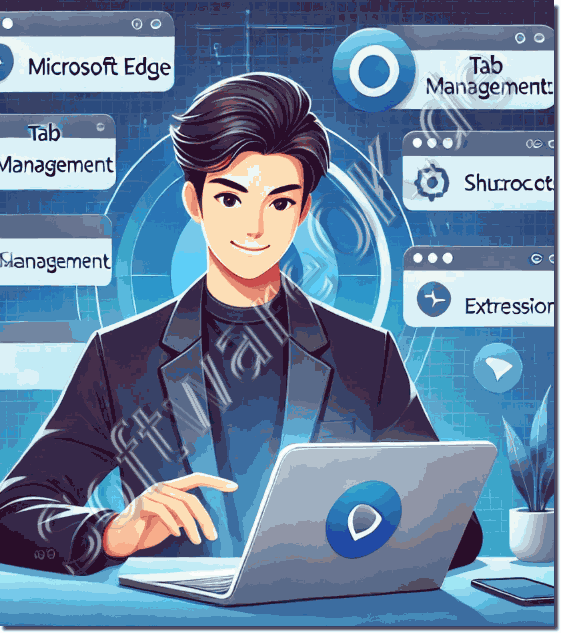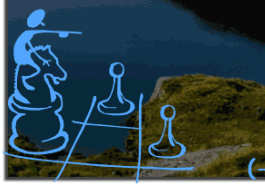Microsoft Edge (Chromium) gehört zu den beliebtesten Browsern weltweit. Doch nutzen Sie wirklich alle Möglichkeiten, die er bietet?
28.02.2025 1. Nutzen Sie praktische Tastenkombinationen 2. Die Adressleiste kann mehr als nur suchen 3. Synchronisation mit Ihrem Microsoft-Konto 4. Tabs anheften fĂĽr mehr Ăśbersichtlichkeit 5. Automatisches AusfĂĽllen von Formularen 6. Textfelder einfach vergrößern 7. Edge-Task-Manager fĂĽr mehr Kontrolle 8. Tabs blitzschnell schlieĂźen 9. Geheime Edge-Befehle nutzen 10. Erweiterungen fĂĽr noch mehr Funktionen 1.) Nutzen Sie praktische TastenkombinationenMit den richtigen Shortcuts sparen Sie wertvolle Zeit. Hier sind einige der nĂĽtzlichsten: - Strg + 1–8 → Wechselt zu einem bestimmten Tab. - Strg + 9 → Springt zur letzten Registerkarte. - Strg + H → Ă–ffnet den Verlauf. - Strg + J → Zeigt das Download-Fenster. - Strg + K → Setzt den Cursor in die Adressleiste. - Strg + T → Ă–ffnet einen neuen Tab. - Strg + Umschalt + T → Stellt den zuletzt geschlossenen Tab wieder her. Eine vollständige Liste finden Sie unter: [Edge-Tastenkombinationen] edge://settings/help 2.) Die Adressleiste kann mehr als nur suchenDie Adressleiste von Edge ist mehr als nur eine Suchleiste. Sie kann: - Direkte mathematische Berechnungen ausfĂĽhren (z. B. `5*20`). - Schnelle Einheitenumrechnungen (z. B. `2 Liter in Tassen`). - Sofortige Wetterabfragen ermöglichen. Probieren Sie es einfach aus – geben Sie eine Berechnung ein, ohne Enter zu drĂĽcken! 3.) Synchronisation mit Ihrem Microsoft-KontoNutzen Sie Edge auf mehreren Geräten? Dann sollten Sie Ihre Lesezeichen, Passwörter und Einstellungen mit Ihrem Microsoft-Konto synchronisieren. So aktivieren Sie die Synchronisation: 1. Klicken Sie auf das MenĂĽ-Symbol (drei Punkte oben rechts). 2. Wählen Sie Einstellungen. 3. Melden Sie sich mit Ihrem Microsoft-Konto an und aktivieren Sie die Synchronisierung. Jetzt haben Sie ĂĽberall Zugriff auf Ihre persönlichen Browsereinstellungen! 4.) Tabs anheften fĂĽr mehr ĂśbersichtlichkeitFixieren Sie wichtige Tabs, um Platz zu sparen. Ein Rechtsklick auf einen Tab und "Tab anheften" sorgt dafĂĽr, dass er minimiert bleibt. Bonus-Tipp: Verschieben Sie angeheftete Tabs einfach per Drag & Drop! 5.) Automatisches AusfĂĽllen von FormularenEdge kann Formulare mit Ihren gespeicherten Daten automatisch ausfĂĽllen. So aktivieren Sie diese Funktion: 1. MenĂĽ öffnen → Einstellungen. 2. Profile → Zahlungen und Adressen. 3. Neue Adresse hinzufĂĽgen und speichern. Nun werden Name, Adresse und Co. automatisch in Online-Formulare eingefĂĽgt! 6.) Textfelder einfach vergrößernWenn ein Formularfeld zu klein ist, ziehen Sie einfach die untere rechte Ecke, um es größer zu machen. Perfekt fĂĽr lange Texteingaben! 7.) Edge-Task-Manager fĂĽr mehr KontrolleJeder geöffnete Tab benötigt Systemressourcen. Sehen Sie genau, was Ihren Speicher beansprucht: - Umschalt + Esc → Ă–ffnet den Edge-Task-Manager. - Hier sehen Sie, wie viel CPU und RAM Tabs & Erweiterungen verbrauchen. 8.) Tabs blitzschnell schlieĂźenNeben dem klassischen X gibt es schnellere Wege: - Strg + W oder Strg + F4 schlieĂźt den aktuellen Tab. - Mittelklick auf einen Tab schlieĂźt ihn ebenfalls. - Mittelklick auf einen Link öffnet diesen in einem neuen Tab. 9.) Geheime Edge-Befehle nutzenGeben Sie `edge://edge-urls` in die Adressleiste ein, um eine Liste versteckter Funktionen aufzurufen. Hier einige Beispiele: - `edge://flags` → Aktiviert experimentelle Funktionen. - `edge://gpu` → Zeigt GPU-Informationen. - `edge://net-internals` → Detaillierte Netzwerk-Diagnose. 10.) Erweiterungen fĂĽr noch mehr FunktionenDer Microsoft Edge Add-ons Store bietet Tausende von Erweiterungen, die den Browser noch leistungsfähiger machen. Ob Werbeblocker, Passwort-Manager oder Screenshot-Tools – hier gibt es fĂĽr jeden Bedarf die richtige Erweiterung. Besuchen Sie den Microsoft Edge Add-ons Store: https://microsoftedge.microsoft.com/addons Fazit: Mit diesen 10 Tipps holen Sie das Maximum aus Microsoft Edge heraus. Nutzen Sie Tastenkombinationen, optimieren Sie Ihre Tabs und entdecken Sie versteckte Features fĂĽr ein noch besseres Surferlebnis! Haben Sie noch weitere Edge-Tipps? Teilen Sie sie in den Kommentaren! 🚀
|